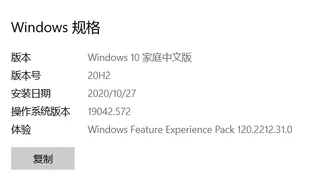win10系统重装后每次运行软件都会提示是否允许更改的解决方法(图文)
- 编辑:飞飞系统
- 时间:2022-04-29
最近有网友反映,他将自己电脑上的win10系统重装之后,发现每次运行软件的时候,系统都会弹出一个窗口提示“你要允许此应用对你的设备进行更改吗”,使用起来非常的不方便。针对这种情况飞飞系统小编今天给大家分享一下win10系统重装后每次运行软件都会提示是否允许更改的解决方法,有兴趣的朋友一起来看看吧!
1、在电脑桌面上找到此电脑,右键点击并在弹出选项卡中选中属性。
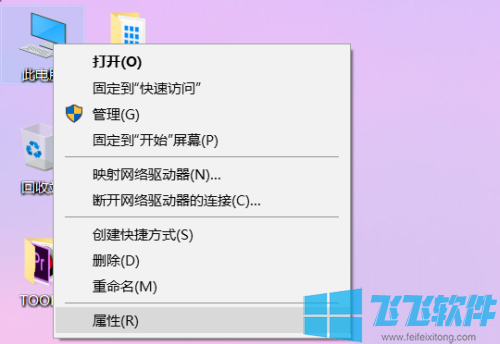
2、在属性页面下找到位于左下角的安全和维护按钮,点击打开。
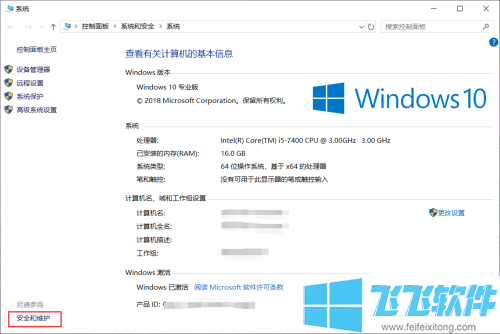
3、在安全和维护窗口中,点击左侧菜单栏中的更改用户帐户控制设置选项。
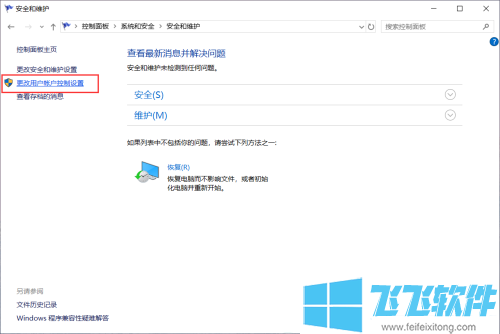
4.在弹出窗口中将滑块向下拉至底部,然后点击“确定”按钮。
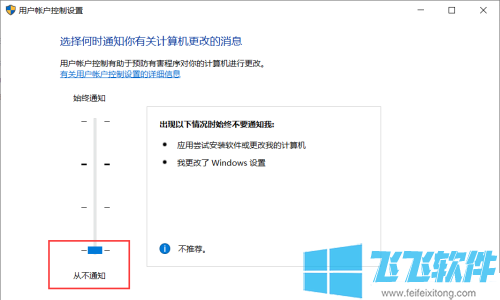
5、此时会弹出如下图所示的窗口,在窗口中点击“是”按钮即可。
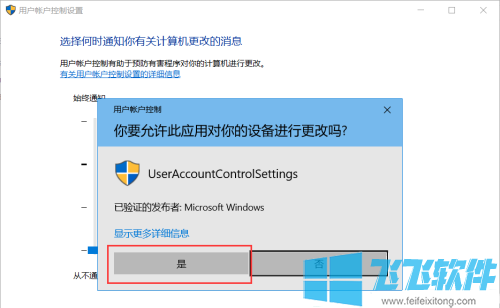
以上就是win10系统重装后每次运行软件都会提示是否允许更改的解决方法,大家按照上面的方法来进行设置后,就可以不显示弹窗直接运行软件使用了。
win10系统重装后每次运行软件都会提示是否允许更改的解决方法
1、在电脑桌面上找到此电脑,右键点击并在弹出选项卡中选中属性。
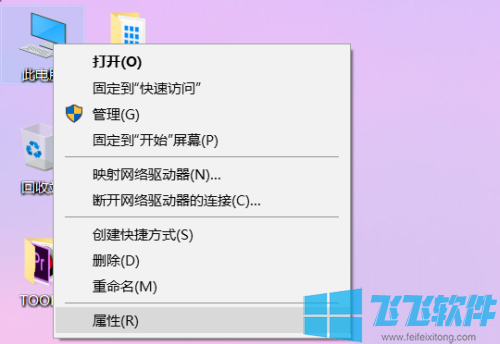
2、在属性页面下找到位于左下角的安全和维护按钮,点击打开。
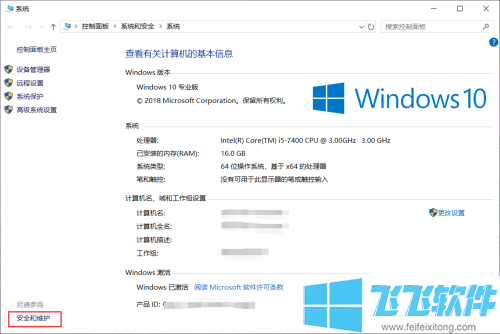
3、在安全和维护窗口中,点击左侧菜单栏中的更改用户帐户控制设置选项。
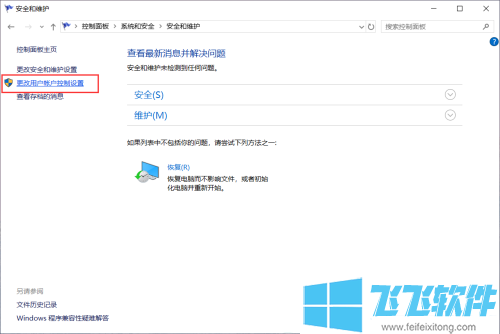
4.在弹出窗口中将滑块向下拉至底部,然后点击“确定”按钮。
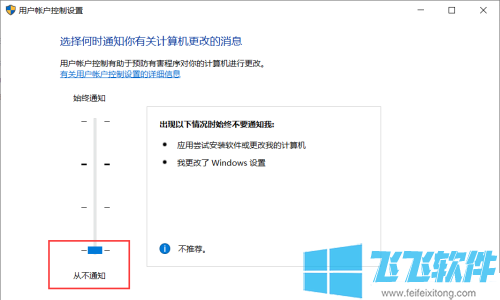
5、此时会弹出如下图所示的窗口,在窗口中点击“是”按钮即可。
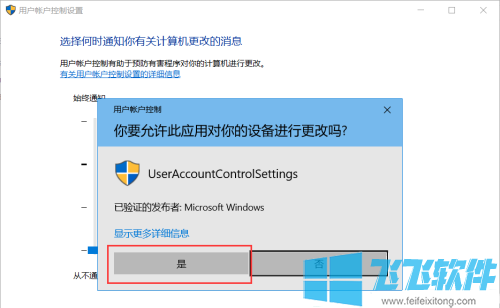
以上就是win10系统重装后每次运行软件都会提示是否允许更改的解决方法,大家按照上面的方法来进行设置后,就可以不显示弹窗直接运行软件使用了。